Checkliste zur SEO-Einrichtung von Wix: Mehrere Standorte hinzufügen
3 min
In diesem Artikel
- Mehrere Standorte bei der Erstellung deiner SEO-Checkliste hinzufügen
- Mehrere Standorte nach der Erstellung deiner SEO-Checkliste hinzufügen
Stelle sicher, dass du auf alle Standorte abzielst, an denen du Dienstleistungen anbietest, indem du mehrere Standorte in der Checkliste zur SEO-Einrichtung von Wix hinzufügst. Wenn du beispielsweise ein Geschäft in Frankfurt und ein weiteres in München besitzt, achte darauf, beide hinzuzufügen.
Wichtig:
Du solltest nur dann mehrere Standorte hinzufügen, wenn du dort tatsächlich Services anbietest, und nicht nur, wenn du diese Standorte ins Visier nehmen willst. Es ist wichtig, sicherzustellen, dass deine Adressen korrekt sind, da sie deine SEO-Checkliste beeinflussen werden.
Erfahre, wie du mehrere Standorte hinzufügen kannst, wenn:
Mehrere Standorte bei der Erstellung deiner SEO-Checkliste hinzufügen
Wenn du die Checkliste zur SEO-Einrichtung zum ersten Mal durchsiehst, wirst du gebeten, Informationen wie den Namen deiner Website einzugeben und mitzuteilen, ob du eine physische Adresse hast oder nicht. Um mehrere Standorte hinzuzufügen, musst du im entsprechenden Schritt Ja, ich habe eine Adresse bzw. biete lokale Dienstleistungen an auswählen.
Um mehrere Standorte hinzuzufügen:
- Öffne deine Checkliste zur SEO-Einrichtung in deiner Website-Verwaltung.
- Klicke auf Jetzt Loslegen.
- Gib den Namen deiner Website oder deines Unternehmens ein und klicke auf Weiter.
- Wähle Ja, ich habe eine physische Adresse oder biete Dienstleistungen in einem lokalen Gebiet an.
- Gib deine erste Adresse an.
- Klicke auf Weitere Hinzufügen und gib deine zweite Adresse ein.
Hinweis: Du kannst bis zu 5 Adressen hinzufügen.
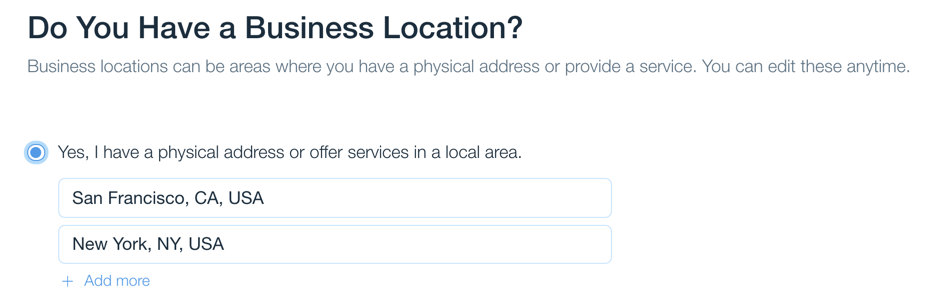
- Klicke auf Weiter.
- Füge bis zu 3 Keywords hinzu, die dein Unternehmen und dein Angebot beschreiben.
- Deine Keywords sollten 2-4 Wörter lang sein.
- Drücke die Eingabetaste, um die Keywords zu trennen.
- Du kannst diese Keywords später ändern, wenn du andere ausprobieren möchtest.
- Klicke auf Weiter.
Mehrere Standorte nach der Erstellung deiner SEO-Checkliste hinzufügen
Du kannst die Checkliste, die die Checkliste zur SEO-Einrichtung von Wix für dich erstellt, aktualisieren, indem du die Einstellungen bearbeitest. Dies ist eine großartige Option, wenn du kürzlich ein neues Geschäft eröffnet hast oder wenn du bei der Erstellung der Checkliste nur einen Standort hinzugefügt hattest.
Um mehrere Standorte hinzuzufügen:
- Öffne deine Checkliste zur SEO-Einrichtung in deiner Website-Verwaltung.
- Klicke neben Keywords auf das Symbol für Angaben bearbeiten
 .
. - (Optional) Wähle Ich bediene Kunden an einer bestimmten Adresse oder in einem bestimmten Gebiet, wenn du dies beim Erstellen deiner Checkliste nicht ausgewählt hast.
- (Optional) Gib unter Standort deinen ersten Standort ein oder aktualisiere ihn.
- Klicke auf + Weitere hinzufügen unter deinem ersten Standort.
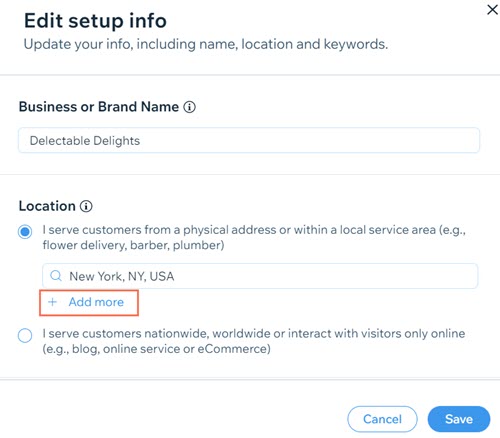
- Gib einen weiteren Standort ein.
- (Optional) Klicke erneut auf + Weitere hinzufügen, um weitere Standorte hinzuzufügen.
Hinweis: Du kannst bis zu 5 Standorte hinzufügen. - Klicke auf Speichern.

